1.調査年月日
調査年月日入力欄で、[Page Down]キーを押下してください。下図の画面が開きます。

元号は設定(*1)により現在の元号が初期値となります。建築年月日等で元号を変えたい場合は、コンボボックスの矢印キーをクリック
して元号候補を選択するか、年入力域で下矢印キーを押下して直前元号が選択できます。元号により入力できる年範囲が変化します。
年の入力が終了したら[Enter]キーを押下します。これで入力域は月の入力欄へ移動します(*2)。月は、1〜12まで、
日はうるう年を考慮した日にちまで入力可能です。日の入力を終了するとこの画面は消え、次の所在地欄で入力待ちとなります。
*1 初期設定の[元号設定]により、元号編集ができます。
*2 KOSでは[Enter]キー押下による、次入力域移動方法を採用しています。これは前のMS-DOS版から移行したユーザの為に残さ
れた方法ですが、ウィンドウズ規範に抵触しないよう[Tab]キーによる項目移動も排除していません。
2.所在地
1行で足りる文字列長であれば上下2段の下段を使用してください。1行のみの場合、どちらを使用しても同じ結果となるように
配慮されていますが、下段のほうが確実です。例えばある仕様の一覧表では、2行で処理しないと入りきれない場面があります。
この様な場合に、1行で足りたデータは、行の中央になるように配置されますが、流れ上、下段が優先されます。
通常は、上段に区、郡までを、下段に大字から先を入力すれば余裕があります。1段に付全角16文字まで処理できます。
3.所有者住所氏名
住所は所在地と同じ規則ですが、[Page Down]キー押下による[参照表]からの語句選択ができます。ここで選択できる語句は
[所在地に同じ]のみです。この語句が所有者住所下段にある場合は、設定(*3)により、そのまま印刷したり、所在地住所をその部分へ
自動的に複写します。
氏名も原則的に住所と同じですが、会社名等で長い文字列となった場合に2段に分割できない場合があります。
この様なときは、適当なところで上下2段に分割し、上段文字列末尾に[&(アンパサンド)]を付加してください。[&]は、
全角、半角どちらでも有効です。この文字が末尾にある場合は上下2段の文字列を強制的に連結して1段として処理します。
文字数が指定の枠内にあるかどうかは、あまり気にしなくて結構です。詳しくは
入力文字数と印刷についてをご覧下さい。
*3 登録一覧画面の[登録内容設定]画面で、[表示・規則設定]ボタンをクリックすると、”住所表示で[所在地に同じ][所有者に同じ]
を使用する”のチェック欄があります。
4.職業
[Page Down]キー押下による[参照表]からの語句選択が便利です。
5.電話番号
電話番号の[−]ハイフンは括弧に自動変換されます。
6.占有者住所氏名
規則は所有者住所氏名と同じですが、調書に複数の占有者氏名欄がある場合は、画面左側の[占有者切替]ボタンで3名まで入力が可能です。
7.面積
通常の面積は小数点以下2桁としてあります。建物面積が不確定な、いわゆる調査面積として入力したい場合や、
外部のみ調査で[外部]という文字と一緒に面積表示したい場合は、それぞれ[調査面積/80.55][外部/80.55]
と、文字間を[/](半角スラッシュ)で連結してください。印刷時に適正化します。単位は入力しないで下さい。
8.建物概要等
天井、外壁、床、基礎等仕上は[Page Down]キー押下による[参照表]からの語句選択が便利です。複数選択したい場合は、
参照表へ移動する前に、入力欄の文字列末尾に[,]か[、]を付加しておくとその後ろに新しい語句を追加します。
9.損害概要等
損害概要は、説明表から抽出します。画面左側の[概要(家屋毎)]ボタンをクリックして下さい。
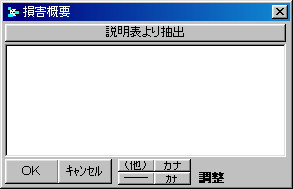
右図は損害概要編集画面です。[説明表より抽出]ボタンをクリックすると、作成された説明表より損傷のある部分を抽出します。
抽出条件は[調整]をクリックして行います。
[他]ボタン : 編集文末尾に[ 他]という文字を追加します。
[カナ]ボタン: 編集文の英数カタカナ文字をすべて全角にします。
[カナ]ボタン : 編集文の英数カタカナ文字をすべて半角にします。
[―]ボタン : 編集域を横棒にします。
文字数と印刷について
KOSでは、印刷時に枠長を超える文字列(数)に対して、枠長に合わせて文字幅を自動調整します。
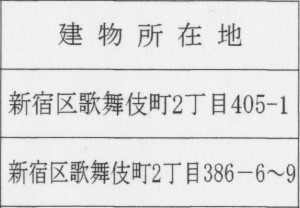
左図は某一覧表の住所欄ですが、文字幅が微妙に調整されています(ただし、この部分についての印刷プレビュは
フォントの関係で印刷物と同等な画面は期待できません)。
あまり文字数を詰め込みすぎると、異常に縦長な文字になってしまいますので、そのような時は2段に書きこんでください。
2段に書きこんで、片方だけが文字数オーバとなった場合、2段とも、小さいほうへ調整された文字幅となります。